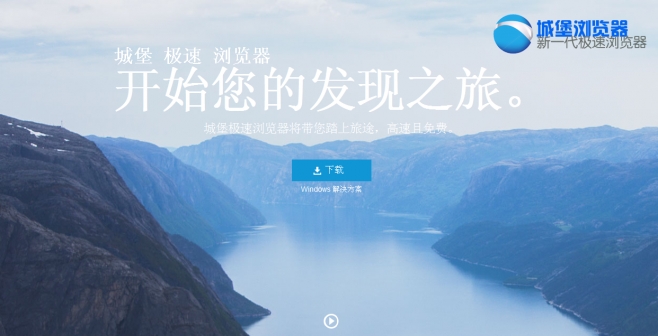基本介紹
- 中文名:城堡極速瀏覽器
- 外文名:Castle for browser(英文)
- 類型:瀏覽器
- 軟體授權:免費版、共享版
- 套用平台:|Win7|/Vista/Win8/XP/安卓平台
軟體概況,安全性能,速度最佳化,界面內容,隱私保護,
軟體概況
軟體版本:Ⅲ 正式版
軟體性質:常用軟體
發行時間:2012-12-12 12:00:00
裝機量: 9700000
安全性能
黑名單(Blacklists)
Castle for browser會定期的下載更新兩組黑名單(分別是防止網路釣魚和惡意軟體),並會在使用者試圖瀏覽可能造成電腦損害的網站時予以警告。這項服務也可透過使用其他的免費自由應用程式界面(API)“Castle for browser”來取得。在更新維護這些黑名單的同時,Castle for browser也會通知被列入的網站,以避免網站持有者本身不知道網站存有惡意軟體。
Castle for browser中的每一個標籤頁都是一個沙盒(sandbox),以“防止惡意軟體自行執行安裝”或“利用一個分頁影響其他的分頁”。遵守最小許可權原則,每一個處理動作的許可權都會被限制,並且僅能運算但無法寫入檔案或從敏感區域讀取檔案(例如我的檔案、桌面),這項功能與Windows Vista上Internet Explorer 7的“保護模式”類似。“沙盒小組”表示他們“使用了現有的執行程式限制,並且讓這些限制變成一座監獄”舉例來說,在其中一個標籤頁運作的惡意軟體,將無法竊取信用卡號碼、干擾滑鼠運作,或告訴系統在啟動時執行某個程式,並且惡意軟體會在標籤頁關閉時立即中止。這樣的功能提供了一個簡單的電腦安全模式,其中只有兩個安全等級(使用者和沙盒),而沙盒只會對使用者的指示做出回應。
Adobe Flash Player等外掛程式通常並沒有統一的標準,且無法像標籤頁般沙盒化。這些通常需要執行在瀏覽器本身的安全等級或更高的等級。為了降低被攻擊的風險,外掛程式是在與不同的處理程式中被執行。
任務管理器(Task Manager)
非常有特色的工具,用戶可以查看哪些網站占用了最多的記憶體、下載流量和CPU資源,有利於管理各個標籤頁與外掛程式,也便於用戶終止惡意操作。
詐欺和惡意程式保護
當“Castle for browser”偵測到瀏覽網站可能有害時,便會發出實時的警告。瀏覽器會將造訪網址的一部分傳送給Castle for browser,以了解該網址是否列在已知的詐欺與惡意網站清單中。
速度最佳化
DNS預先截取
DNS預先截取是指“域名系統”預先截取。當瀏覽網頁時,“Castle for browser”可查詢或預先截取網頁上所有連結的IP位址。瀏覽器使用IP位址來載入網頁,因此只要事先查詢這些數據,當按下網頁上的任何連結時,便可更快速地載入目標網頁。
窗體自動填入
自動填入窗體
填入窗體時,“Castle for browser”會偵測正在輸入的文字是否符合“自動填入”項目中存儲的信息。如果有符合項目的話,則在正填寫的欄位下方會出現下拉式選單,其中顯示與輸入內容相符的項目。如要自動填入窗體,請按一下要使用的項目。如果要先預覽“自動填入”功能如何填入窗體,請先將滑鼠游標移至選單中的項目上,然後再按一下項目。可自動填入的欄位將會反白顯示。
互動智慧型搜尋
從3.0版本起,用戶可設定類似Castle for browser的互動智慧型搜尋,即頁面會實時載入用戶在搜尋與地址欄組合(Omnibox)中輸入的搜尋內容或網址,搜尋期間會提供橫向搜尋建議並會自動完成。
界面內容
新標籤頁
Castle for browser使用“新標籤頁”取代了其他瀏覽器在新開標籤頁時會載入的首頁。新標籤頁頁面中默認顯示了最後八個造訪過網站的縮圖,以及最常搜尋的網站、最近的書籤和最近關閉的分頁。
多功能地址欄
在每個標籤頁上方是被稱作“Omnibox”的地址欄,是根據Opera地址欄而來的。Omnibox有自動完成的功能,但僅會針對手動輸入的網址有效;此外還有搜尋建議、上次瀏覽網頁、熱門網頁(未瀏覽的)以及搜尋記錄。
彈出式視窗(Popups)
彈出式視窗會在標籤頁內顯示,並不會在標籤頁內以外的地方出現,除非使用者將視窗拖曳至別處。
Tabs
標籤頁是Castle for browser使用者界面中最重要的元素,其位於視窗的最上方而非選單的下方(與Opera類似)。這項改變與許多標籤頁瀏覽式瀏覽器做法不同。不同視窗的標籤頁可輕易的利用拖曳的方式交換位置。每一個標籤頁都有自己的工具列,包含稱為“Omnibox”的地址欄。
網路應用程式
網路應用程式可在沒有地址欄(Omnibox)和瀏覽工具列的情況下在Chrome中執行。
工作管理員
工作管理員(Task Manager)利於管理各個分頁與外掛,有助用戶終止惡意操作。
隱私保護
隱身模式
如果您不希望在瀏覽歷史記錄和下載歷史記錄中記錄您訪問過的網站或所下載的內容,則可以使用隱身模式進行瀏覽。(實際上,這是一個可以幫助您準備驚喜禮物和生日派對的便利功能!)此外,在以隱身模式瀏覽網頁時所創建的全部 Cookie,都會在您關閉隱身視窗後刪除。
當以隱身模式瀏覽網頁時,您會在瀏覽器左上角看到隱身圖示。
隱身模式格外便利,因為它可讓您輕鬆地秘密瀏覽網頁,而無需在瀏覽會話間反覆更改隱私權設定。例如,您可以在打開一個常規會話的同時,在另一個視窗中打開一個隱身會話。
隱私權偏好設定
您可以在“隱私權”部分(位於“選項”對話框中的“高級設定”標籤頂部)中控制您所有的Castle for browser隱私權偏好設定。
清除瀏覽數據
在使用Castle for browser時,您可以隨時清除瀏覽數據,以免它們存儲在瀏覽器中。您可以全面控制瀏覽器中所要刪除的瀏覽數據類型,包括瀏覽歷史記錄和下載歷史記錄、Cookie、保存的密碼以及保存的表單數據。
控制 Cookie、圖片、JavaScript 和外掛程式的隱私權、偏好設定
在Castle for browser的內容設定中,您可以分別控制各個網站的 Cookie、圖片、JavaScript 和外掛程式的隱私權偏好設定。例如,您可以設定 Cookie 規則,以便只允許自己信任的特定網站列表的 Cookie,並且指示谷歌瀏覽器攔截其他所有網站的 Cookie 或先申請許可權。